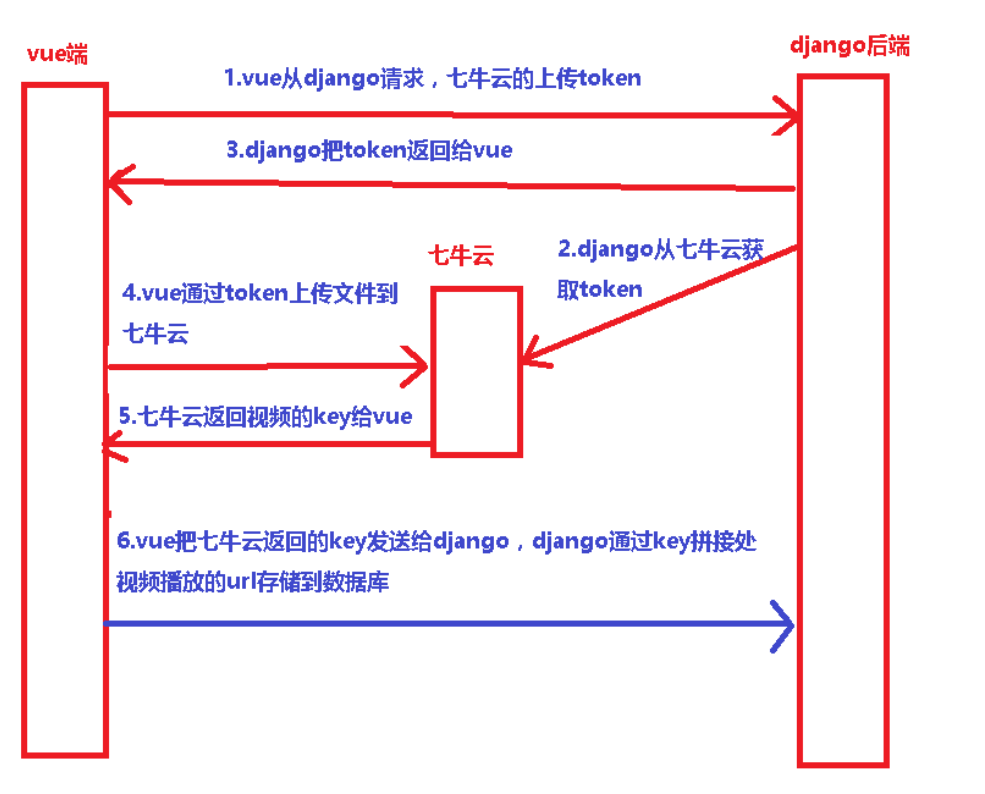1.原理图
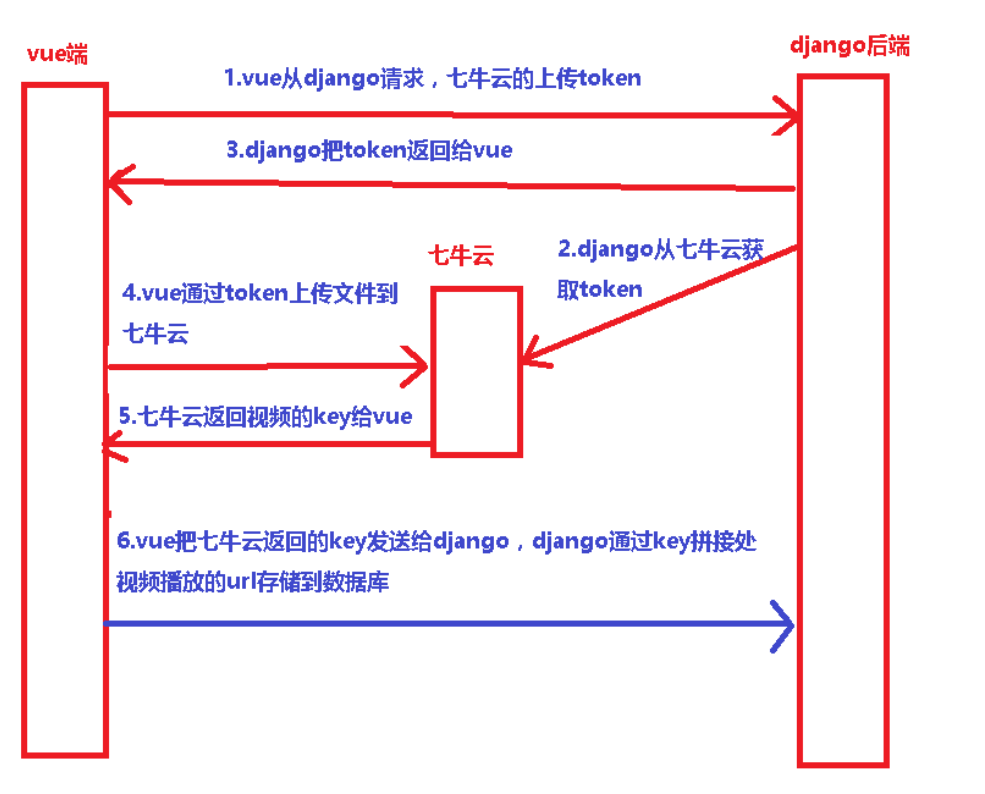
2.获取七牛云token
from qiniu import Auth
# 七牛云
class GetTokenView(APIView):
def get(self,request):
# 需要填写你的 Access Key 和 Secret Key
access_key = 'LT2tyeQHG4vLPyJJdZJNRMFlnodHtmywsrKeOo4L'
secret_key = 'ojhnC36DPZ2XDYJdWg-2dUScUMxyrgEG2Ok72ywB'
# 构建鉴权对象
q = Auth(access_key, secret_key)
# 要上传的空间
bucket_name = 'uu-video'
# 上传后保存的文件名
# key = ''
# 生成上传 Token,可以指定过期时间等
# 上传策略示例
# https://developer.qiniu.com/kodo/manual/1206/put-policy
# policy = {
# # 'callbackUrl':'https://requestb.in/1c7q2d31',
# # 'callbackBody':'filename=$(fname)&filesize=$(fsize)'
# # 'persistentOps':'imageView2/1/w/200/h/200'
# }
# 3600为token过期时间,秒为单位。3600等于一小时
token = q.upload_token(bucket_name, expires=3600, )
print(token)
return Response({'uptoken':token})
3.Vue通过token上传视频到七牛云
course_show.vue课程页面下点击添加视频携带课程id跳转到QnUpload.vue<router-link :to="{name: 'qn_upload', query: {'cid': course.id}}">添加课程</router-link><router-link :to="'/qn_upload/?id='+id">添加课程</router-link> #两种方式
getQiniuToken: function (callback){
qn_token_get({ }).then(resp => {
// debugger
console.log(resp)
this.uptoken = resp.data.uptoken;
console.log(this.uptoken)
callback() // callback 出入的是回调函数 initQiniu() 用来初始化Qiniu.uploader()
}).catch( err=>{
console.log(err,'err')
})
},
3.2初始化七牛云(官方文档)
initQiniu: function () {
var ths = this
var uploader = Qiniu.uploader({
disable_statistics_report: false, // 禁止自动发送上传统计信息到七牛,默认允许发送
runtimes: 'html5,flash,html4', // 上传模式,依次退化
browse_button: 'uploadImage', // 上传选择的点选按钮,必需
container: 'container', // 上传区域DOM ID,默认是browser_button的父元素
max_file_size: '500mb', // 最大文件体积限制
flash_swf_url: 'Moxie.swf', // 引入flash,相对路径
dragdrop: false, // 关闭可拖曳上传
chunk_size: '4mb', // 分块上传时,每块的体积
multi_selection: !(moxie.core.utils.Env.OS.toLowerCase() === "ios"),
uptoken: this.uptoken, // 在初始化时,uptoken,uptoken_url,uptoken_func三个参数中必须有一个被设置,uptoken是上传凭证,由其他程序生成;uptoken_url是提供了获取上传凭证的地址,如果需要定制获取uptoken的过程则可以设置uptoken_func;其优先级为uptoken > uptoken_url > uptoken_func
// uptoken_url: 'http://127.0.0.1:8000/uptoken', // 在初始化时,uptoken,uptoken_url,uptoken_func三个参数中必须有一个被设置,uptoken是上传凭证,由其他程序生成;uptoken_url是提供了获取上传凭证的地址,如果需要定制获取uptoken的过程则可以设置uptoken_func;其优先级为uptoken > uptoken_url > uptoken_func
// uptoken:'EKPODOXU_320j3iA2WpNVtG2hfHAPHxY6vhDnSMo:98ANunJRp…6InN5bGltYWdlOiIsImRlYWRsaW5lIjoxNjAyNjY3ODA4fQ==',
domain: 'redinnovation.s3-cn-north-1.qiniucs.com', // bucket域名,下载资源时用到,必需
get_new_uptoken: false, // 设置上传文件的时候是否每次都重新获取新的uptoken
auto_start: true, // 选择文件后自动上传,若关闭需要自己绑定事件触发上传
max_retries: 3, // 上传失败最大重试次数
save_key: true,
resize: { // 想限制上传图片尺寸,直接用resize这个属性
300,
height: 300
},
init: {
'FilesAdded': function(up, files) { // 文件添加进队列后,处理相关的事情
plupload.each(files, function(file) {
console.log(file)
});
},
'BeforeUpload': function(up, file) { // 每个文件上传前,处理相关的事情
console.log("开始上传之前");
$(".upload-progress").show();
},
'UploadProgress': function(up, file) { // 每个文件上传时,处理相关的事情
console.log("上传中");
$(".upload-progress").html("上传进度:"+file.percent + "%");
},
'FileUploaded': function(up, file, info) { // 每个文件上传成功后,处理相关的事情
console.log("上传成功");
console.log(info,4567890);
$(".upload-progress").hide();
var img = new Image(); //创建一个Image对象,实现图片的预下载
var res = JSON.parse( info.response )
// debugger
ths.qn_url = ths.qn_url + res.key
console.log(ths.form_data)
ths.form_data.video = ths.qn_url
},
'Error': function(up, err, errTip) {
console.log("上传出错")
},
'UploadComplete': function() {
//队列文件处理完毕后,处理相关的事情
}
}
});
}
3.3 上传成功之后拼接出来视频url
'FileUploaded': function(up, file, info) { // 每个文件上传成功后,处理相关的事情
console.log("上传成功");
console.log(info,4567890);
$(".upload-progress").hide();
var img = new Image(); //创建一个Image对象,实现图片的预下载
var res = JSON.parse( info.response )
// debugger
ths.qn_url = ths.qn_url + res.key
ths.form_data.video = ths.qn_url
},
3.4 发给django存入数据库
add_sec(){
add_sections(this.form_data).then((res)=>{
console.log(res)
})
},
3.5 添加节信息接口
class SectionsApi(APIView):
def post(self, request):
print(request.data)
sections_obj = Sections(
title=request.data.get('title'),
serial_num=request.data.get('seriasl_num'),
chapters=Chapters.objects.get(pk=request.data.get('chapters')),
learn_time=request.data.get('learn_time'),
video=request.data.get('video'),
seq_num=request.data.get('seq_num')
)
sections_obj.save()
return Response({'msg': 'OK', 'code': 200})